win10硬盘如何安装win7系统
shiwaishuzidu 2025年4月11日 18:57:39 硬盘 22
安装步骤,1. 准备工具:下载Win7系统镜像和硬盘安装工具。,2. 制作启动盘:使用工具将镜像写入U盘,并设置U盘启动。,3. 分区格式化:进入PE系统,对目标硬盘进行分区和格式化。,4. 安装系统:从U盘启动,按提示完成Win7系统安装。
在Windows 10硬盘上安装Windows 7系统,需要经过一系列准备工作和步骤,以下是详细的操作指南:

-
准备工作
- 下载Windows 7系统镜像:从微软官方网站或其他可靠来源获取Windows 7的ISO镜像文件,注意要根据电脑的硬件配置选择32位或64位版本。
- 制作可启动的安装介质:使用工具如Rufus将Windows 7 ISO镜像制作成可启动的U盘,确保U盘容量足够大,且在制作过程中选择正确的分区格式和目标系统类型(UEFI或BIOS)。
- 备份重要数据:由于安装过程中会涉及到磁盘分区和格式化,建议提前备份硬盘中的重要数据,以免丢失。
-
调整BIOS设置
- 进入BIOS界面:重启电脑,在开机时按下相应的按键(通常是Del、F2、F10等)进入BIOS设置界面。
- 切换启动模式:如果电脑当前使用的是UEFI启动模式,需要将其切换为Legacy启动模式,在BIOS中找到“Boot”或“Startup”选项,将“UEFI/Legacy Boot”设置为“Both”或“Legacy Only”,并将“CSM(Compatibility Support Module)”设置为“Enabled”。
- 调整启动顺序:将制作好的可启动U盘设置为第一启动项,保存设置并退出BIOS。
-
安装Windows 7

- 启动安装程序:插入可启动U盘,重启电脑,电脑将从U盘启动,进入Windows 7安装界面。
- 选择语言和其他偏好设置:在安装界面中,选择安装语言、时间和货币格式以及键盘和输入方法等偏好设置。
- 开始安装:点击“下一步”开始安装,在点击“现在安装”按钮后,选择“自定义(高级)”安装选项。
- 分区磁盘:在“自定义(高级)”安装界面中,你可以看到当前的磁盘分区情况,由于Windows 10通常使用GPT分区表,而Windows 7需要MBR分区表,因此需要删除所有现有的分区,并创建新的分区,注意,这将清除硬盘上的所有数据,请确保已经备份了重要数据。
- 安装系统:选择新建的分区作为安装位置,然后点击“下一步”开始安装Windows 7,安装过程可能需要一些时间,请耐心等待。
-
安装驱动程序和更新
- 安装驱动程序:Windows 7安装完成后,需要安装硬件驱动程序,由于Windows 7可能不自带所有硬件的驱动程序,特别是对于较新的硬件设备,可能需要手动下载并安装驱动程序,建议访问电脑制造商的官方网站,下载并安装适用于Windows 7的驱动程序。
- 安装更新:安装完驱动程序后,建议立即安装Windows 7的最新更新,以确保系统的安全性和稳定性,可以通过Windows Update自动检查并安装更新。
以下是关于Win10硬盘如何安装Win7系统的两个常见问题及其解答:
-
问:在Windows 10硬盘上安装Windows 7时,是否可以保留原有的Windows 10系统? 答:通常情况下,不建议在安装Windows 7时保留原有的Windows 10系统,因为Windows 7和Windows 10对磁盘分区表和启动配置有不同的要求,直接在Windows 10的基础上安装Windows 7可能会导致系统不稳定或无法正常启动,最安全的做法是备份数据后,将整个硬盘转换为MBR分区表,并全新安装Windows 7。
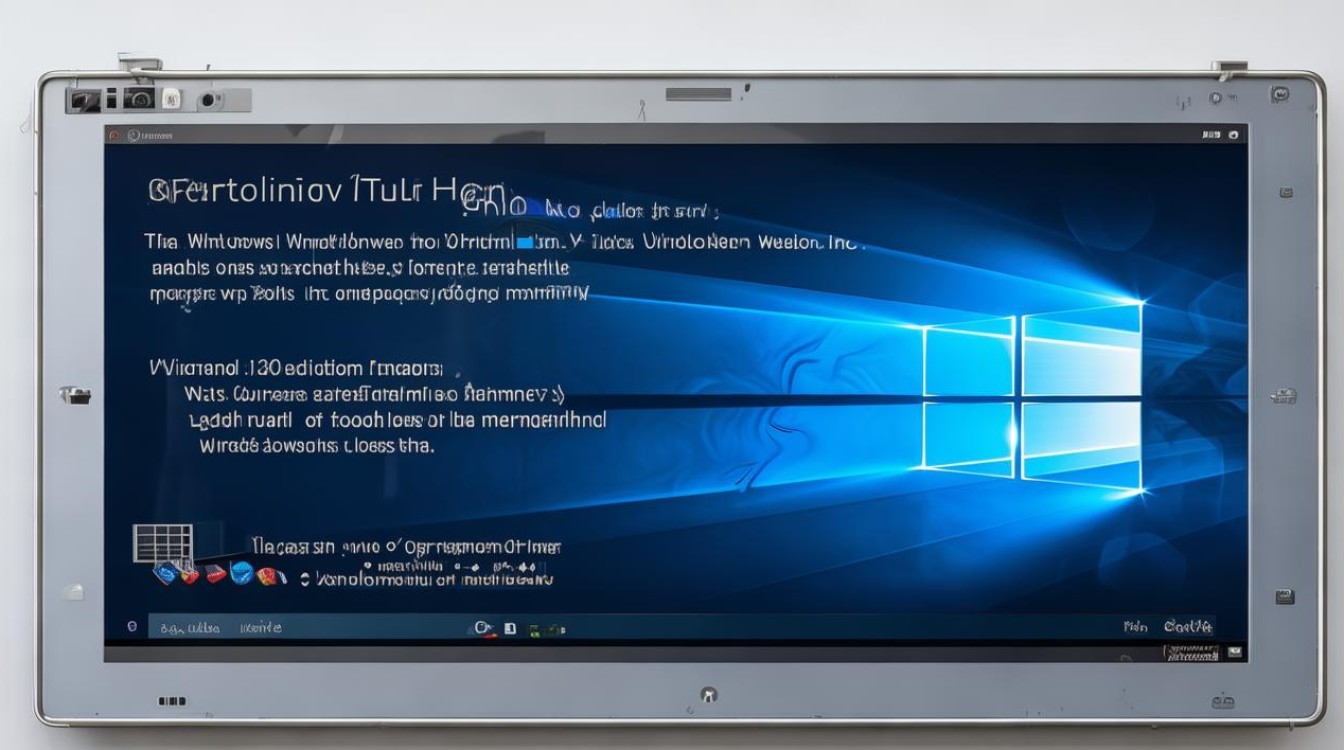
-
问:安装Windows 7后,如何恢复Windows 10系统的驱动程序? 答:如果你之前已经备份了Windows 10系统的驱动程序,可以在安装Windows 7后手动恢复这些驱动程序,更推荐的做法是在安装Windows 7后,访问电脑制造商的官方网站,下载并安装适用于Windows 7的最新驱动程序,这样可以确保硬件设备在Windows 7下获得最佳的兼容性和性能。







